Wprowadzanie danych rozpoczyna się od podania nazwy polisy Wybranie nazwy polisy powoduje utworzenie listy numerów polis na podstawie Magazynu oraz wyświetlenie dostępnych umów/przedmiotów.
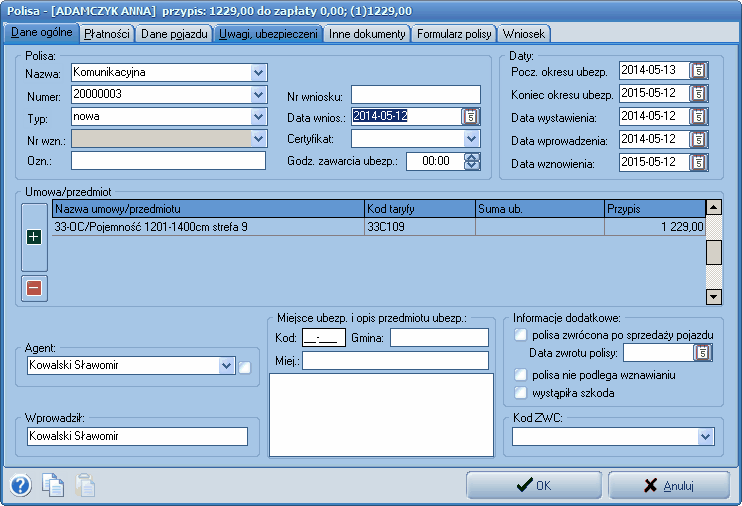
Rys. 1 Widok okna dodawania/edycji polisy, zakładka "Dane ogólne"
Jeśli wcześniej wykonano i zapisano w kalkulatorze kalkulację składki można ją wczytać do polisy używając przycisku ![]() w górnym menu w widoku osób.
w górnym menu w widoku osób.
Jeśli nie było wykonanej kalkulacji składki dla tej polisy można wybrać umowy i wpisać przypis ręcznie. Oznaczenie, które umowy/przedmioty zostały zawarte dokonuje się przez kliknięcie myszką na przycisk ![]() i w otwartym oknie wskazanie właściwych pozycji. Podczas zaznaczania wciśnięty klawisz Ctrl lub Shift umożliwia zaznaczenie kilku rekordów naraz.
i w otwartym oknie wskazanie właściwych pozycji. Podczas zaznaczania wciśnięty klawisz Ctrl lub Shift umożliwia zaznaczenie kilku rekordów naraz.
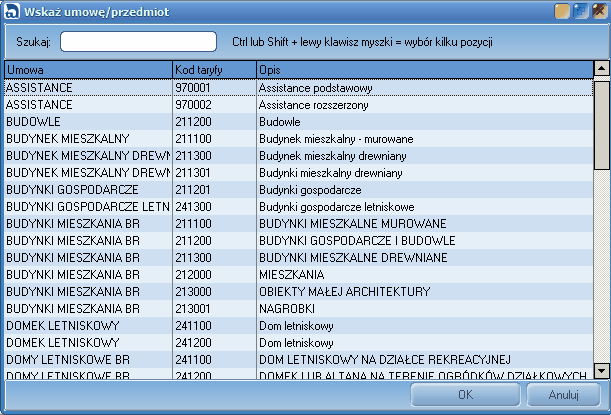
Ryz. 2 Okno dodawania umów
Numer certyfikatu, Zielonej karty (ZK) i numer Assistance pobierane są z magazynu dla wybranego Towarzystwa Ubezpieczeniowego.
Powyższe numery jak i numer polisy można wprowadzić również ręcznie bez wcześniejszego wprowadzenia druku na magazyn.
Pola typu lista ( nazwa, numery) są polami samo-uzupełniającymi się co oznacza, że wprowadzając z klawiatury początek tekstu podpowiadana jest końcówka.
Przykład praktyczny: Wprowadź polisę komunikacyjną z okresem ubezpieczenia od dziś. Ryzyka zawarte na polisie OC. Ubezpieczający - Jan Kowalski.
Rozwiązanie 1: W widoku osoby podświetl nazwisko Jan Kowalski. Kliknij ikonę oddawania polisy komunikacyjnej ![]()
W otwartym okienku (Rys. 1) w zakładce "Dane ogólne" w segmencie "Polisa" wybierz:
TU - TUW
Nazwa - komunikacyjna
Numer - wpisz numer druku polisy - 12345 (jeśli druki wprowadzone są do magazynu program podpowie numery automatycznie)
W segmencie "Daty" wybierz "Pocz. okresu ubezp." na dziś następnie kliknij przycisk TAB na klawiaturze - program automatycznie ustawi datę "Koniec okresu ubezp." na rok w przód.
W segmencie "Umowa/przedmiot" kliknij zielony znak "+" w otwartym oknie w polu "szukaj" wpisz OC następnie z dostępnych kodów taryf wybierz ten, który odpowiada sprzedawanemu ubezpieczeniu. Zatwierdź OK. Dodany został kod taryfy dla umowy OC w ostatniej kolumnie PRZYPIS podaj wysokość przypisu i przejdź do zakładki "Płatności" gdzie możesz podzielić wpisany przypis na raty i oznaczyć raty opłacone.
Rozwiązanie 2 - wczytanie kalkulacji zapisanej w kalkulatorze: Wykonaj kalkulację składki OC w kalkulatorze i zapisz ją pod nazwą Jan Kowalski. W programie AS w widoku osób podświetl klienta Jan Kowalski i w górnym menu kliknij ikonę ![]() . Wybierz z listy zapisanych kalkulacji tę o nazwie Jan Kowalski i zatwierdź przyciskiem OK. Możesz teraz w dodanej polisie OC przejść do zakładki "Płatności" by oznaczyć raty opłacone.
. Wybierz z listy zapisanych kalkulacji tę o nazwie Jan Kowalski i zatwierdź przyciskiem OK. Możesz teraz w dodanej polisie OC przejść do zakładki "Płatności" by oznaczyć raty opłacone.